1、打开CAD,使用矩形工具在作图区绘制一个大的矩形和一个小的矩形,如下图。
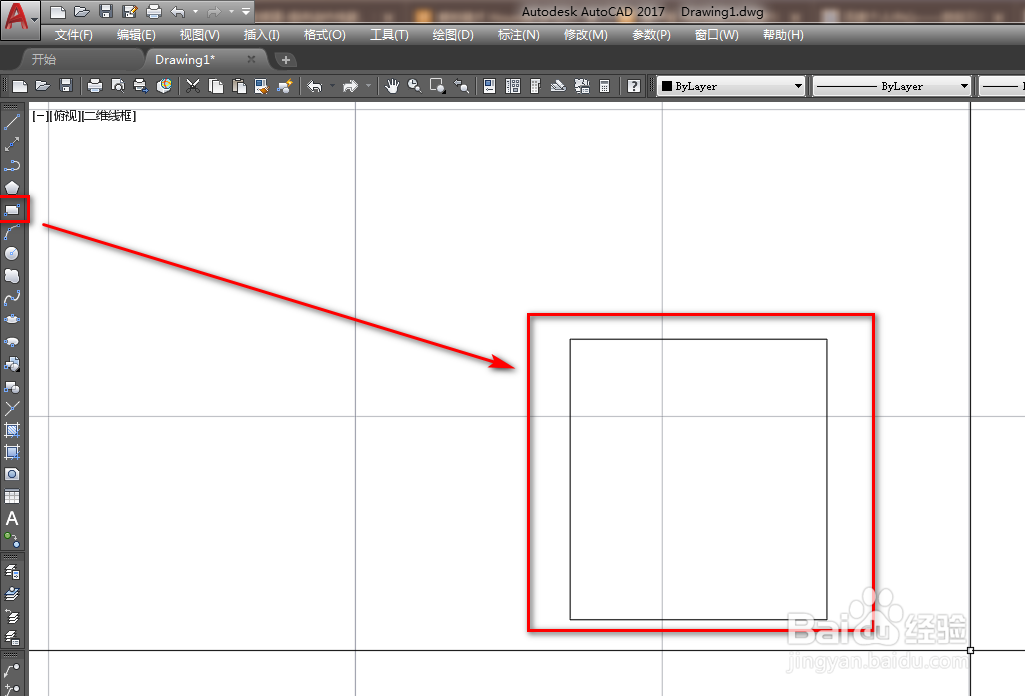
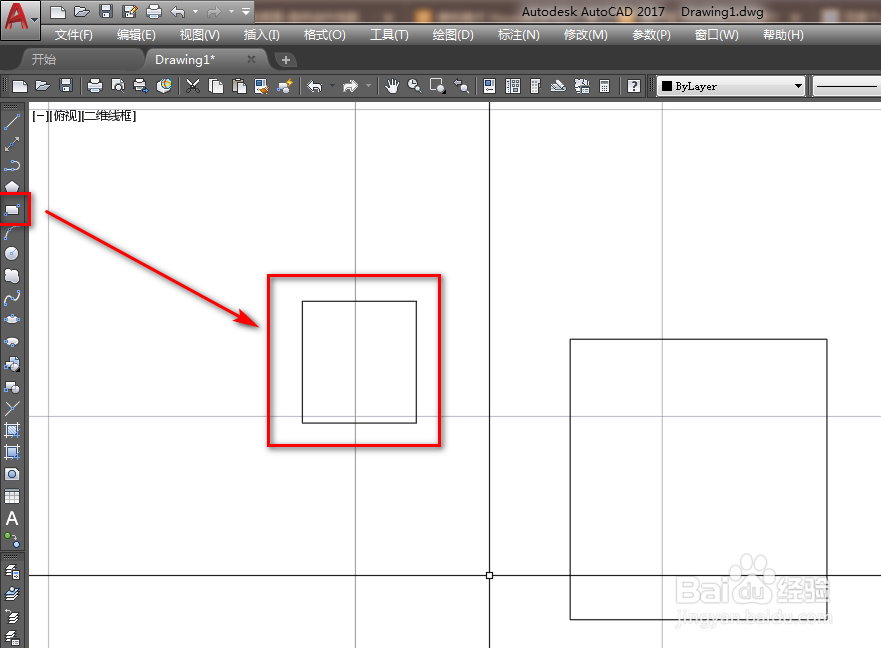
2、使用移动工具,将小矩形移动到大矩形的上边中点位置,如下图。
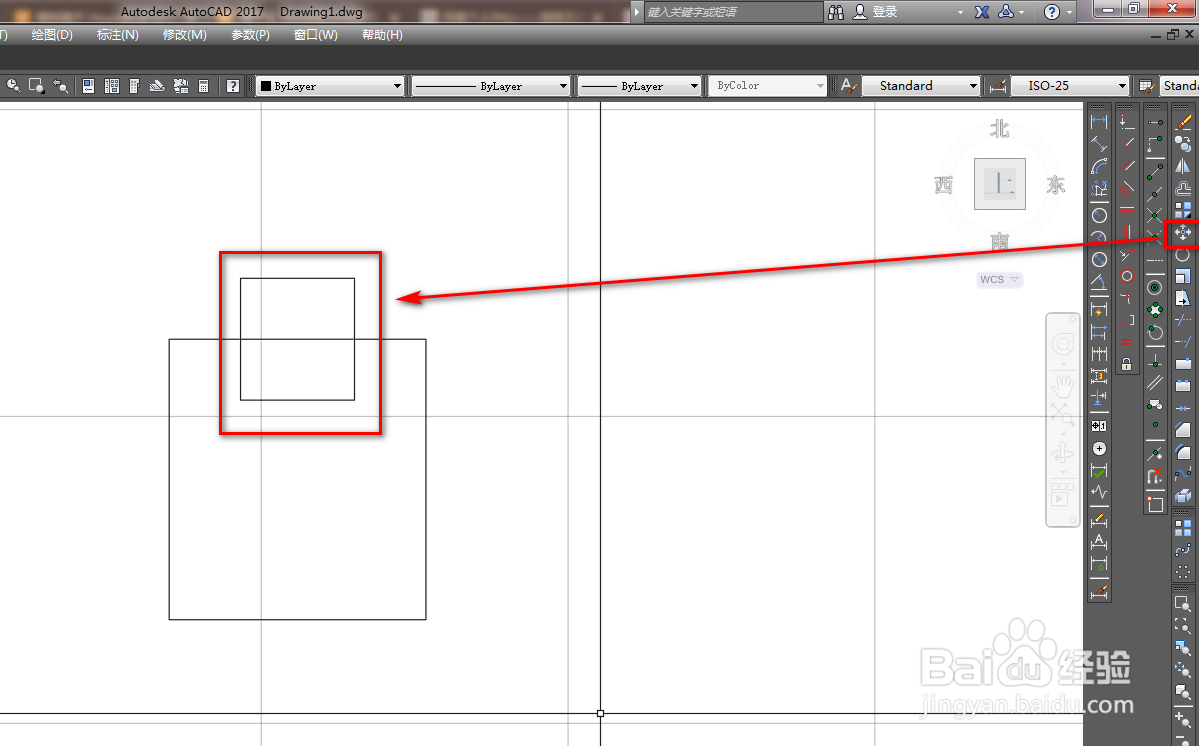
3、使用修剪工具,将多余的矩形修剪掉,如下图。
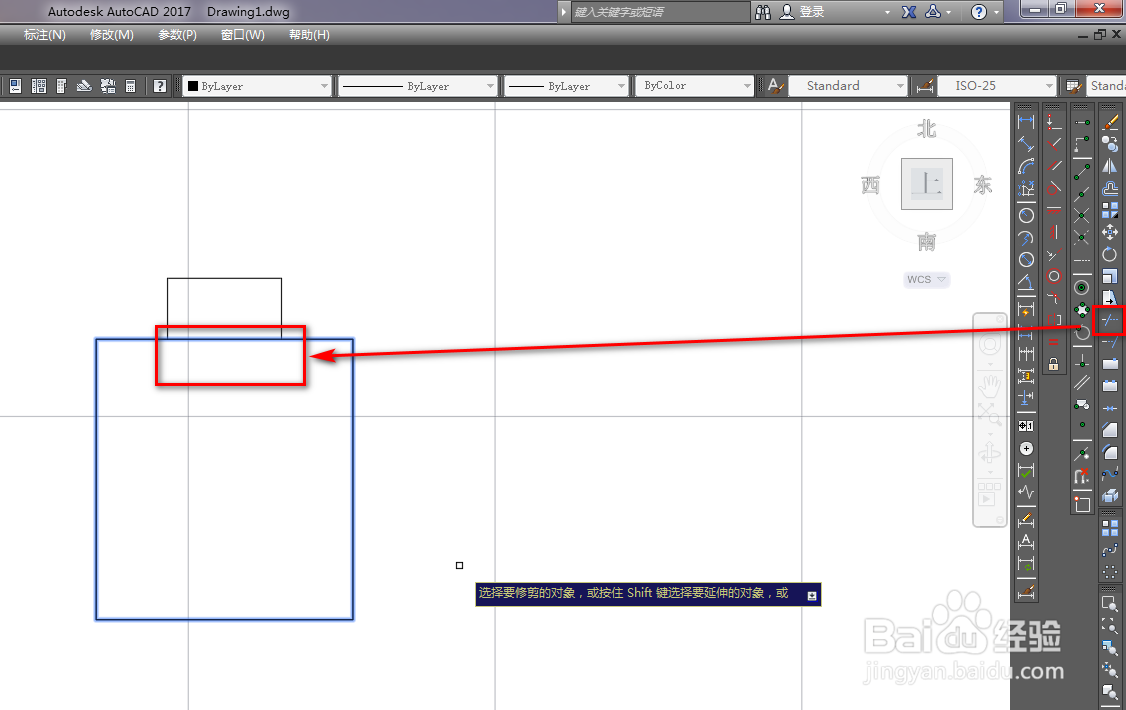
4、选中大矩形,点击右侧工具栏的分解工具将其分解,如下图。

5、使用平移工具,将分解后的矩形的下边向下平移一小段距离,如下图。
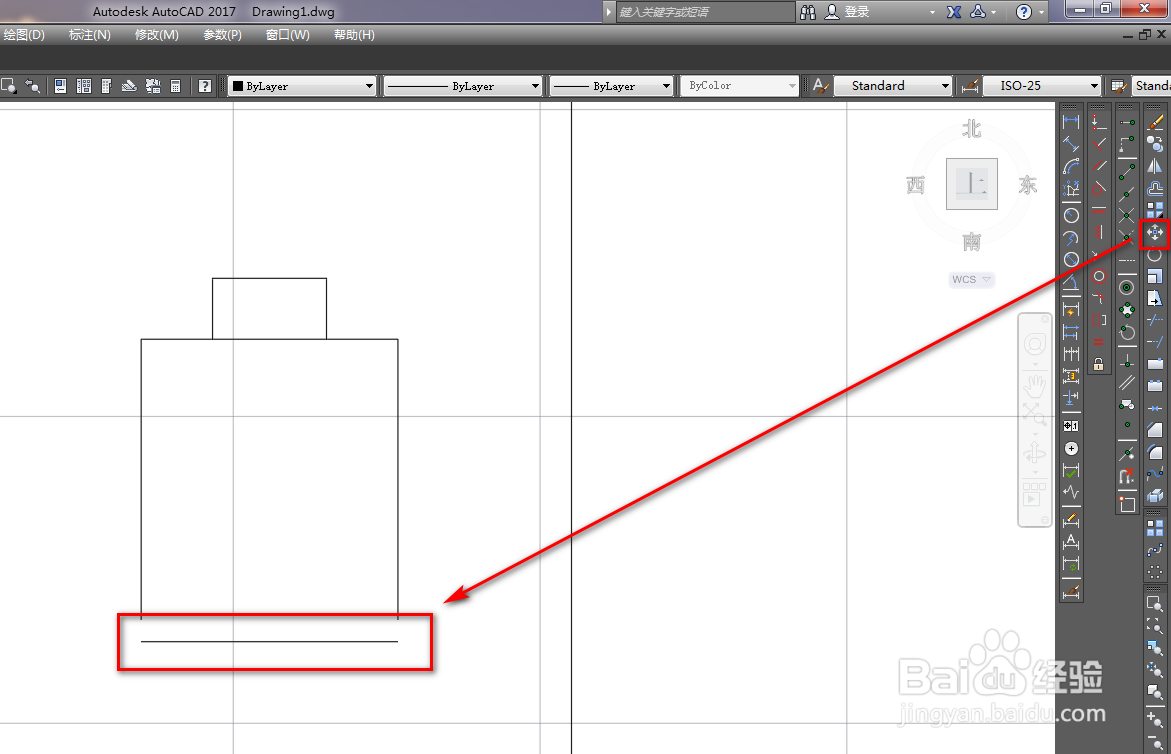
6、使用圆弧工具,以平移后的变为弦绘制一个小弧,如下图。
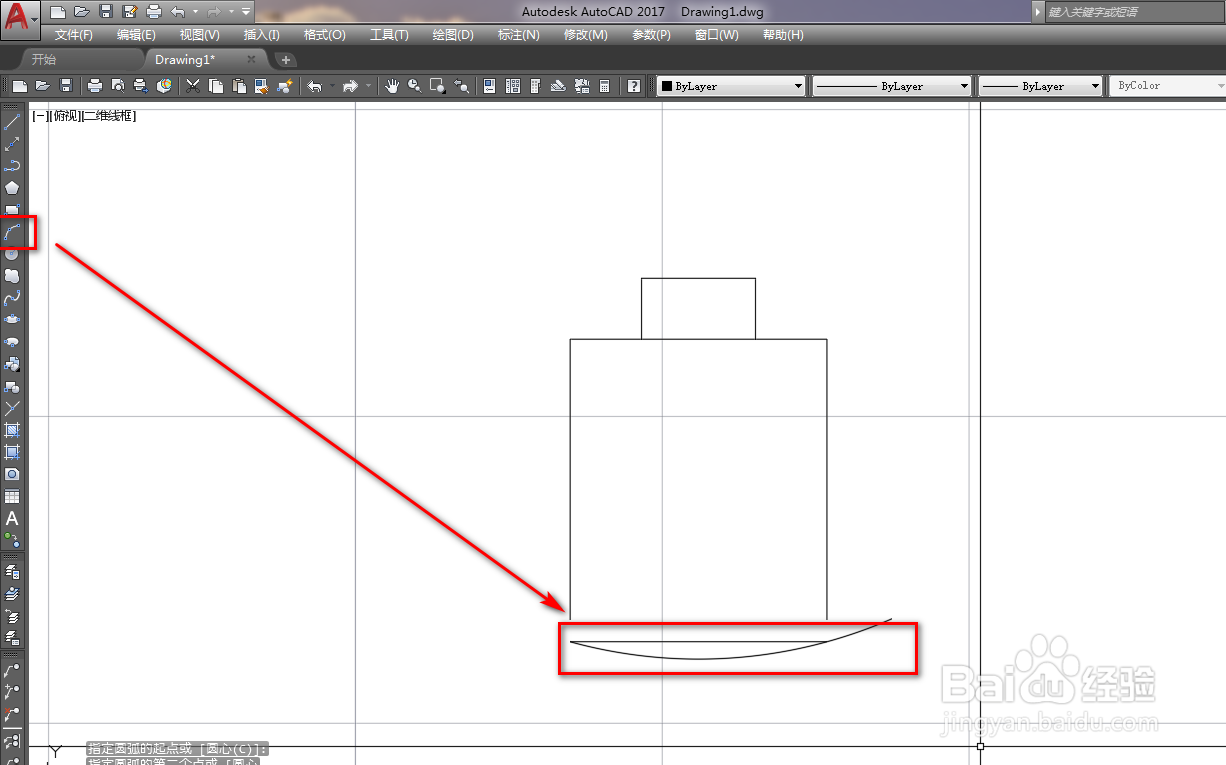
7、再次使用修剪工具,将多余的弧修剪掉,如下图。
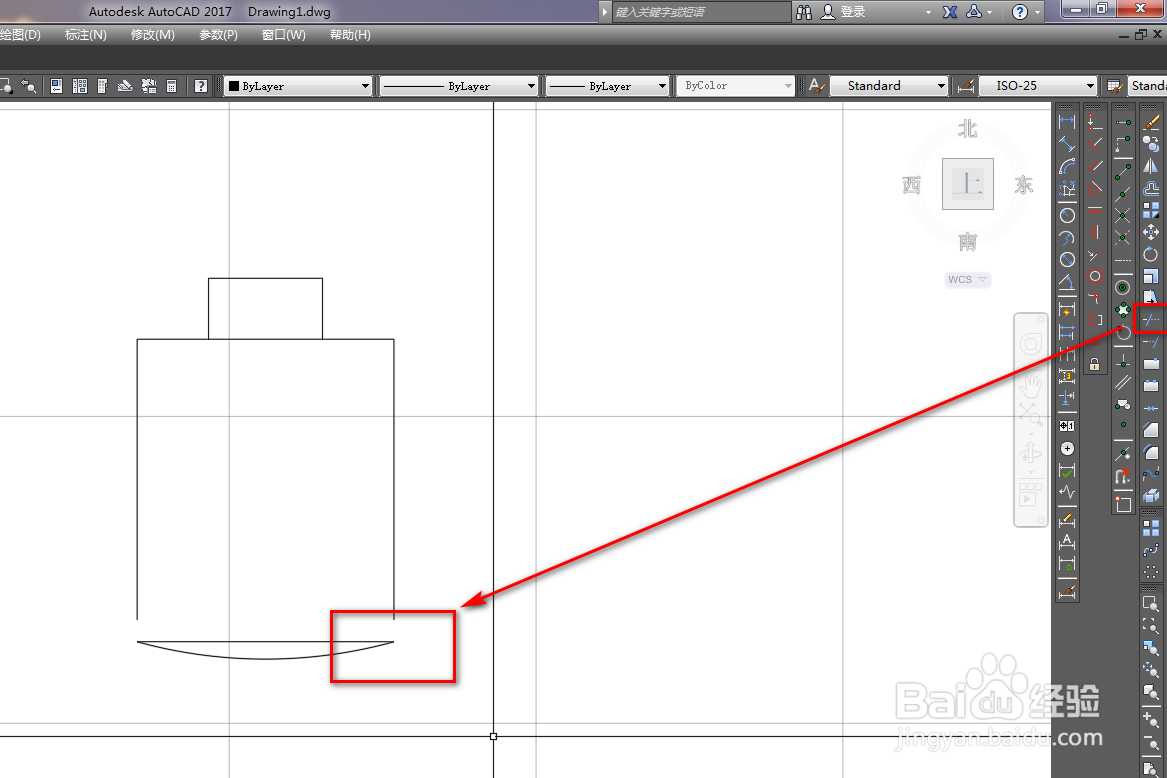
8、最后,我们使用填充工具,将下方的图形填充为实体黑色,就得到了我们需要的冲击波头图形符号,如下图。

